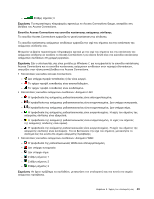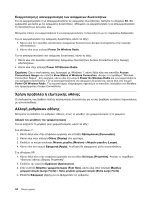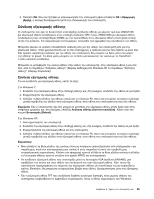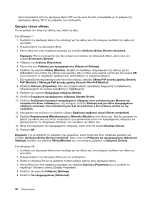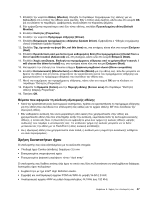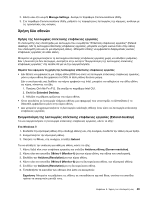Lenovo ThinkPad Edge E125 (Greek) User Guide - Page 66
Χρήση ενσωματωμένης κάμερας
 |
View all Lenovo ThinkPad Edge E125 manuals
Add to My Manuals
Save this manual to your list of manuals |
Page 66 highlights
MIDI Microsoft Windows. MP3 Windows Media Player MP3. combo combo 4 πόλων 3,5 mm 3 4 πόλων 3,5 mm Combo Στα Windows 7 Start Control Panel Hardware and Sound) ➙ SmartAudio. Στα Windows XP Start Control Panel Sounds, Speech, and Audio Devices) ➙ SmartAudio. F5 Communications Communications F5 F5 Communications Hide my camera image 1 F5 Communications". 48

•
Αναπαραγωγή αρχείων MIDI μέσω συνθεσάιζερ πίνακα κυματομορφής στα λειτουργικά συστήματα των
Microsoft Windows.
•
Αναπαραγωγή αρχείων MP3 μέσω του Windows Media Player ή λογισμικού αναπαραγωγής αρχείων MP3.
•
Εγγραφή από διάφορες πηγές ήχου, όπως π.χ. ακουστικά που είναι συνδεδεμένα στην υποδοχή ήχου
combo του υπολογιστή σας.
Σημείωση:
Η υποδοχή ήχου combo δεν υποστηρίζει συμβατικά μικρόφωνα. Αν συνδέσετε συμβατικά
ακουστικά, υποστηρίζεται η λειτουργία ακουστικών. Αν συνδέσετε ακουστικά με βύσμα 4 πόλων 3,5 mm,
υποστηρίζεται και η λειτουργία ακουστικών και η λειτουργία μικροφώνου.
Ο παρακάτω πίνακας δείχνει ποιες λειτουργίες των συσκευών ήχου που είναι συνδεδεμένες στις υποδοχές
του υπολογιστή σας υποστηρίζονται.
Πίνακας 3. Λίστα δυνατοτήτων ήχου
Ακουστικά με βύσμα 4
πόλων 3,5 mm
Συμβατικά ακουστικά
Συμβατικό μικρόφωνο
Υποδοχή ήχου Combo
(Σύνθετη)
Οι λειτουργίες ακουστικών
και μικροφώνου
υποστηρίζονται
Η λειτουργία ακουστικών
υποστηρίζεται
Δεν υποστηρίζεται
Ρύθμιση παραμέτρων εγγραφής ήχου
Για να ρυθμίσετε τις παραμέτρους του μικροφώνου για βέλτιστη εγγραφή ήχου, κάντε τα εξής:
Στα Windows 7: Κάντε κλικ στις επιλογές
Έναρξη (Start)
➙
Πίνακας Ελέγχου (Control Panel)
➙
Υλικό
και Ήχος (Hardware and Sound)
➙
SmartAudio
.
Στα Windows XP: Κάντε κλικ στις επιλογές
Έναρξη (Start)
➙
Πίνακας ελέγχου (Control Panel)
➙
Ήχοι,
ομιλία και συσκευές ήχου (Sounds, Speech, and Audio Devices)
➙
SmartAudio
.
Χρήση ενσωματωμένης κάμερας
Αν ο υπολογιστής σας διαθέτει ενσωματωμένη κάμερα, όταν πατάτε το πλήκτρο F5 για να ανοίξετε το
παράθυρο ρυθμίσεων Communications, η κάμερα ξεκινά να λειτουργεί και ενεργοποιείται αυτόματα η
πράσινη ένδειξη χρήσης της κάμερας. Στο παράθυρο ρυθμίσεων Communications, μπορείτε να εμφανίσετε
μια προεπισκόπηση της εικόνας βίντεο και να τραβήξετε ένα στιγμιότυπο της τρέχουσας εικόνας.
Μπορείτε επίσης να χρησιμοποιήσετε την ενσωματωμένη κάμερα με άλλα προγράμματα που παρέχουν
δυνατότητες όπως η φωτογράφηση, η εγγραφή βίντεο και η τηλεδιάσκεψη. Για να χρησιμοποιήσετε την
ενσωματωμένη κάμερα με άλλα προγράμματα, ανοίξτε ένα από τα προγράμματα και ξεκινήστε τη λειτουργία
φωτογράφησης, εγγραφής βίντεο και τηλεδιάσκεψης. Στη συνέχεια, η κάμερα θα ξεκινήσει να λειτουργεί
αυτόματα και θα ανάψει η πράσινη ένδειξη λειτουργίας της κάμερας. Για περισσότερες πληροφορίες σχετικά
με τη χρήση της κάμερας με ένα πρόγραμμα, ανατρέξτε στην τεκμηρίωση που συνοδεύει το πρόγραμμα.
Εάν δεν θέλετε να ξεκινά αυτόματα η κάμερα όταν πατάτε F5 ή όταν χρησιμοποιείτε ένα πρόγραμμα,
πατήστε F5 για να ανοίξετε το παράθυρο ρυθμίσεων Communications και κάντε κλικ στο κουμπί
Hide my
camera image
για να απενεργοποιήσετε την κάμερα.
Ρύθμιση των παραμέτρων της κάμερας
Μπορείτε να ρυθμίσετε τις παραμέτρους της κάμερας, όπως η ρύθμιση της ποιότητας εξόδου βίντεο, έτσι
ώστε να καλύπτουν τις ανάγκες σας.
Για να ρυθμίσετε τις παραμέτρους λειτουργίας της κάμερας, κάντε τα εξής:
1. Πατήστε F5. Ανοίγει το παράθυρο ρυθμίσεων “Communications”.
48
Οδηγός χρήσης